ምን ማወቅ
- ወደ የሆም ማውጫ/ቤተ-መጽሐፍት/Safari ። ከዚያ የ አማራጭ ቁልፍ ተጭነው ይያዙ እና Bookmarks.plist ፋይል ወደ አዲስ ቦታ ይጎትቱት።
- እንዲሁም ፋይሉን በቀኝ ጠቅ ያድርጉ እና ዕልባቶችን ይጫኑ።plist ይምረጡ። ይህ በእርስዎ Mac ላይ ወደ የትኛውም ቦታ ማንቀሳቀስ የሚችሉት የዚፕ ፋይል ይፈጥራል።
- ፋይሉን ወደ አዲስ Mac ለማዘዋወር ወደ እራስዎ ኢሜይል ያድርጉ ወይም እንደ Dropbox ወይም iCloud ያለ የደመና ማከማቻ አገልግሎት ይጠቀሙ።
ይህ መጣጥፍ የSafari ዕልባቶችዎን ደህንነቱ በተጠበቀ ሁኔታ እንዲቆዩ እንዴት ምትኬ ማድረግ እንደሚችሉ ወይም የዕልባቶች አስተዳዳሪን ሳይጠቀሙ ወደ አዲስ ማክ እንደሚያንቀሳቅሷቸው እና የሚመጡትን ዕልባቶች ለመለየት እና በእጅ ወደሚፈልጉት ቦታ ሳያስቀምጡ ያብራራል።
ምትኬ ሳፋሪ ዕልባቶች
Safari ዕልባቶችን እንደ ፕላስት (የንብረት ዝርዝር) ፋይል Bookmarks.plist ያከማቻል። የሚገኘው በ ቤት ማውጫ/ቤተ-መጽሐፍት/Safari ዕልባቶች በየተጠቃሚው ይከማቻሉ፣ እያንዳንዱ ተጠቃሚ የራሳቸው የዕልባቶች ፋይል አላቸው። በእርስዎ Mac ላይ ብዙ መለያዎች ካሉዎት እና ሁሉንም የዕልባቶች ፋይሎችን ምትኬ ማስቀመጥ ወይም ማንቀሳቀስ ከፈለጉ ለእያንዳንዱ ተጠቃሚ ከላይ ያለውን የማውጫ ቦታ ይድረሱ።
የSafari ዕልባቶችዎን ምትኬ ለማስቀመጥ የBookmarks.plist ፋይሉን ወደ አዲስ ቦታ ይቅዱ። ይህንን ከሁለት መንገዶች በአንዱ ማድረግ ይችላሉ።
-
የፈላጊ መስኮት ይክፈቱ እና ወደ ቤት ማውጫ/ላይብረሪ/Safari. ያስሱ
በ OS X Lion፣ አፕል የHome Directory/Library አቃፊን ደበቀ፣ነገር ግን አሁንም የላይብረሪውን አቃፊ በተለያዩ መንገዶች ማግኘት ትችላለህ። አንዴ የላይብረሪውን አቃፊ መዳረሻ ካገኘህ ከታች ባሉት መመሪያዎች መቀጠል ትችላለህ።
-
የ አማራጭ ቁልፉን ይያዙ እና የBookmarks.plist ፋይሉን ወደ ሌላ ቦታ ይጎትቱት። የ አማራጭ ቁልፍ በመያዝ ቅጂ መሰራቱን እና ዋናው በነባሪው መገኛ መቆየቱን ያረጋግጣሉ።

Image -
የBookmarks.plist ፋይልን የምትኬበት ሌላኛው መንገድ ፋይሉን በቀኝ ጠቅ በማድረግ በብቅ ባዩ ምናሌው ውስጥ Compress Bookmarks.plist ን መምረጥ ነው። Bookmarks.plist.zip የሚባል ፋይል ይፍጠሩ፣ ይህም ዋናውን ሳይነኩ በእርስዎ Mac ላይ ወደ የትኛውም ቦታ መሄድ ይችላሉ።
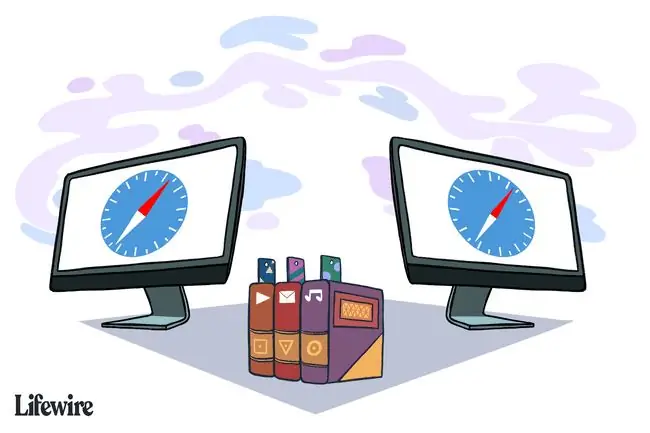
የሳፋሪ ዕልባቶችን ወደነበሩበት ይመልሱ
የSafari ዕልባቶችዎን ወደነበሩበት ለመመለስ የሚያስፈልግዎ የBookmarks.plist ፋይል ምትኬ እንዲኖርዎት ብቻ ነው። መጠባበቂያው በተጨመቀ ወይም በዚፕ ቅርጸት ከሆነ መጀመሪያ ለመቅረፍ የBookmarks.plist.zip ፋይልን ሁለቴ ጠቅ ማድረግ ያስፈልግዎታል።
- አፕሊኬሽኑ ክፍት ከሆነ Safariን አቋርጥ።
- ከዚህ ቀደም ምትኬ ያስቀመጡለትን የBookmarks.plist ፋይል ወደ የቤት ማውጫ/ቤተ-መጽሐፍት/Safari።Safari።
-
የማስጠንቀቂያ መልእክት ይታያል፡ ""Bookmarks.plist" የሚባል ንጥል አስቀድሞ በዚህ አካባቢ አለ። በምትንቀሳቀስበት መተካት ትፈልጋለህ?" ተካ ይምረጡ።

Image - አንዴ የBookmarks.plist ፋይሉን ወደነበረበት ከመለሱ በኋላ Safariን ያስጀምሩ። ምትኬ ስታስቀምጣቸው በነበሩበት ቦታ ሁሉም ዕልባቶችዎ ይገኛሉ። ምንም ማስመጣት እና መደርደር አያስፈልግም።
የSafari ዕልባቶችን ወደ አዲስ ማክ ያንቀሳቅሱ
የሳፋሪ ዕልባቶችን ወደ አዲስ ማክ መውሰድ በመሰረቱ እነሱን ወደነበሩበት ከመመለስ ጋር ተመሳሳይ ነው። ብቸኛው ልዩነት የBookmarks.plist ፋይልን ወደ አዲሱ ማክ ለማምጣት መንገድ ያስፈልግዎታል።
ፋይሉ ትንሽ ስለሆነ በቀላሉ ወደ እራስዎ ኢሜይል ማድረግ ይችላሉ። ሌሎች አማራጮች ፋይሉን ወደ አውታረመረብ ማዛወር፣ እንደ Dropbox ወይም iCloud ያሉ የማከማቻ መፍትሄዎችን በመጠቀም በደመና ውስጥ ማከማቸት ወይም በዩኤስቢ ፍላሽ አንፃፊ ወይም ውጫዊ ሃርድ ድራይቭ ላይ ማስቀመጥ ነው።
አንዴ የBookmarks.plist ፋይል በአዲሱ Macዎ ላይ ካሎት፣እልባቶችዎን የሚገኙ ለማድረግ ከላይ የተዘረዘሩትን ደረጃዎች ይጠቀሙ።
iCloud ዕልባቶች
የአፕል መታወቂያ ካልዎት፣የSafari ዕልባቶችን በበርካታ ማክ እና አይኦኤስ መሳሪያዎች ላይ ለማመሳሰል የiCloud ዕልባቶች ባህሪን መጠቀም ይችላሉ። ከ iCloud ጋር የተመሳሰሉ ዕልባቶችን ለማግኘት በእያንዳንዱ ማክ ወይም iOS መሳሪያ ላይ ዕልባቶችን ማጋራት የሚፈልጉትን የiCloud መለያ ማዋቀር ያስፈልግዎታል።
እልባቶችን ለማጋራት፣በ iCloud አገልግሎቶች ዝርዝር ውስጥ ከ Safari ንጥል ቀጥሎ ምልክት እንዳለ ያረጋግጡ። እየተጠቀሙበት ባለው እያንዳንዱ ማክ ወይም አይኦኤስ ላይ ወደ የ iCloud መለያዎ እስከገቡ ድረስ፣ ሁሉም የሳፋሪ ዕልባቶችዎ በበርካታ መሳሪያዎች እና መድረኮች ላይ ሊገኙ ይገባል።
በአንድ መሣሪያ ላይ ዕልባት ሲያክሉ ዕልባቱ በሁሉም መሳሪያዎች ላይ ይታያል። በይበልጥ ደግሞ በአንድ መሳሪያ ላይ ዕልባትን ከሰረዙ ሁሉም በ iCloud ሳፋሪ ዕልባቶች የተመሳሰሉ መሳሪያዎች እንዲሁ ያንን ዕልባት ያስወግዳሉ።
የSafari ዕልባቶችን በሌሎች ማክ ወይም ፒሲዎች ላይ ይጠቀሙ
ብዙ ከተጓዙ የሳፋሪ ዕልባቶችዎን ይዘው መምጣት ይፈልጉ ይሆናል። አንዱ ዘዴ ዕልባቶችዎን በደመና ውስጥ ማከማቸት ነው፣ በዚህም የበይነመረብ ግንኙነት ካለህበት ቦታ ሆነው ማግኘት ትችላለህ። ዕልባቶችዎን ከህዝብ ኮምፒውተር ሆነው ማግኘት ሲፈልጉ ይህ አጋዥ ነው።
የSafari ወደ ውጭ መላክ ዕልባቶችን ሲጠቀሙ፣ሳፋሪ የሚፈጥረው ፋይል የሁሉም ዕልባቶችዎ የኤችቲኤምኤል ዝርዝር ነው። ይህን ፋይል ከእርስዎ ጋር ይዘውት መሄድ እና በማንኛውም አሳሽ ውስጥ መክፈት ይችላሉ, ልክ እንደ መደበኛ ድረ-ገጽ. እርግጥ ነው፣ በአንድ ዕልባቶች አትጨርሱም። በምትኩ፣ የሁሉም ዕልባቶችዎ ጠቅ ሊደረግ የሚችል ዝርዝር ያለው ድረ-ገጽ ይጨርሳሉ። ምንም እንኳን በአሳሽ ውስጥ እንዳሉት ዕልባቶች ለመጠቀም ቀላል ባይሆንም ዝርዝሩ በመንገድ ላይ ሲሆኑ አሁንም ጠቃሚ ሊሆን ይችላል።
እልባቶችን እንዴት ወደ ውጭ እንደሚላኩ እነሆ።
-
ምረጥ ፋይል > ዕልባቶችን ወደ ውጪ ላክ።

Image - በተከፈተው የንግግር አስቀምጥ መስኮት ውስጥ ለSafari Bookmarks.html ፋይል ኢላማ ቦታን ይምረጡ እና ከዚያ አስቀምጥ ይምረጡ። ይምረጡ።
- የSafari Bookmarks.html ፋይሉን ወደ ዩኤስቢ ፍላሽ አንፃፊ ወይም ወደ ደመና ማከማቻ ስርዓት ይቅዱ።
- የSafari Bookmarks.html ፋይሉን ለመጠቀም በሚጠቀሙበት ኮምፒውተር ላይ አሳሽ ይክፈቱ እና የSafari Bookmarks.html ፋይሉን ወደ አሳሹ የአድራሻ አሞሌ ይጎትቱ ወይም ክፈት ን ይምረጡ።ከአሳሹ ፋይል ሜኑ እና ወደ Safari Bookmarks.html ፋይል ያስሱ።
- የእርስዎ የSafari ዕልባቶች ዝርዝር እንደ ድረ-ገጽ ይታያል። አንዱን ዕልባት የተደረገባቸው ጣቢያዎችዎን ለመጎብኘት ተዛማጁን ማገናኛ ብቻ ይምረጡ።






